Многие слышали о программе Тотал Коммандер и о том, что это полезное приложение для ПК, но мало кто пробовал устанавливать данный менеджер к себе на компьютер. Еще меньше людей умеют пользоваться программой Тотал Коммандер. Многие из тех, кто установил к себе на компьютер это приложения, используют его не на максимум.
К примеру, не все знают, что Тотал Коммандер можно использовать как ФТП-менеджер для работы с серверами. Это только одна из функций этого приложения. Данная статья — это инструкция, которая научит вас, как работать с Total Commander и покажет азы управления менеджером.
Зачем нужна программа Тотал Коммандер
Если дословно перевести название программы с английского, то получится «тотальное управление» или «полный контроль».
В этом кроется суть программы Тотал Коммандер — она нужна, чтобы управлять файловой системой различных устройств.
К примеру, вы сможете контролировать компьютер, либо съемный носитель или даже пользоваться приложением для загрузки файлов на удаленный сервер. Нельзя сказать, что без этой программы ваш компьютер пропадет, но с Total Commander выполнять различные операции будет куда проще и удобнее.
Как установить программу Total Commander | Где скачать TC
Многие пользуются именно этой программой, а не стандартным проводником, потому что по умолчанию компьютер совершает операции долго, а Тотал Коммандер работает быстро. Вы сможете практически моментально копировать, переносить, переименовывать, вырезать и вставлять любые файлы, к которым у вас есть доступ. Ваш компьютер быстро превратится в упорядоченную систему вместе с Total Commander. И хоть сначала вам покажется, что пользоваться менеджером не очень удобно, со временем вы привыкните, и поймете, что в этом есть множество плюсов!
Однако, есть у программы и негативные стороны. Так, лучше использовать для FTP-соединения не Тотал Коммандер, а FileZilla — менеджер, который предназначен для работы по FTP протоколу. Дело в том, что у рассматриваемого приложения скорость загрузки данных с Интернета ниже, потому использовать для работы с серверами FileZilla несколько удобнее и практичнее.
Как пользоваться менеджером Total Commander
Как и многие подобные программы, у приложения Тотал Коммандер интерфейс состоит из двух панелей: активной и пассивной. При помощи этих панелей вы сможете отдавать программе различные команды и выполнять операции в файловой системе. Активной называется та панель, с которой в данный момент работает ваш курсор — она, как правило, подсвечивается. И называется она активной потому, что команды, которые вы выполняете, будут реализовываться именно в этой панели.
Как вы поняли, при помощи панелей вы сможете вносить изменения в файловую систему. Выше панелей находятся команды панели инструментов, которыми вы будете постоянно пользоваться. А еще выше находится основное меню для изменения настроек программы. В самом низу вы найдете горизонтальный список команд, которыми вы пользуетесь чаще других. По сути, команды этой программы — это комбинации клавиш, которые запускают определенные процессы. Вот самые частые команды, которые используют юзеры:
Как пользоваться программой Total Commander?
- F4 — в обычном режиме компьютер копирует файл или папку под курсором. В FTP-режиме начинается загрузка на компьютер, а если курсор наведен на архив, то он распаковывается.
- F6 — две команды в одной клавише: переименовать и переместить.
- F7 — создание каталога.
К сожалению, в этой инструкции не вместятся все команды, которые есть в этой программе, потому что их более сотни. В основном, вы будете пользоваться клавишами F, Ctrl, Enter и Shift. Со временем вы выучите нужные команды, особенно когда появится потребность ускорить работу с программой.
Тотал Коммандер удобен тем, что благодаря двумя панелям в интерфейсе вы сможете быстро сравнивать наличие тех или иных файлов на разных дисках и носителях. Чтобы открыть какое-либо устройство, нажмите на стрелочку сверху одной из панелей, и перед вами появится список с доступными носителями. Выберите диск или накопительное устройство из списка, и оно откроется в панели, над которой вы нажимали кнопку. Теперь вы сможете быстро просмотреть и найти тот файл, который нужно перенести с одного места на другое. В противном случае, если бы у вас не был установлен этот файловый менеджер, вам бы пришлось сначала открывать две папки, а потом просматривать сначала одну, а затем вторую, чтобы отыскать нужный документ.
Еще одна полезная функция Total Commander — это возможность поиска нужных файлов. Для этого в панели инструментов выберите иконку бинокля, которая активирует режим поиска. Вы сможете отыскать файл или папку при помощи различных фильтров. Введите имя, формат, текст, который встречается внутри документа, укажите, где примерно вести поиск, и Тотал Коммандер быстро выдаст результат.
Этот поиск куда умнее, чем стандартный Search в Windows. Странно, что Microsoft еще не купил себе лицензию на Total Commander и не добавил это приложение в список стандартных — так пользователям было бы куда удобнее.
У начинающих пользователей часто бывают проблемы во время работы в Тотале с большой стопкой файлов. Не знаю как выделять множество документов, новички начинают работать с файлами по отдельности, что совсем неудобно. Чтобы выделить много файлов, нужно зажать Ctrl, а затем мышкой нажимать на каждый файл — так они все выделятся.
Также учтите, что Total Commaner работает не совсем так, как ваш компьютер. К примеру, чтобы удалить файл или папку, нужно либо пользоваться строкой, либо нажимать F8 вместо Del. Зная все подобные нюансы, вы быстро научитесь применять программу Total Commander в своих целях, и поймете, что это незаменимое приложение для ежедневного использования!
Источник: wordpresslib.ru
Как пользоваться Total Commander
Total Commander — многофункциональный двухоконный файловый менеджер, способный послужить заменой встроенному «Проводнику» от Windows. Он позволяет быстрее работать с большим количеством файлов, подсчитывать размеры каталогов, создавать и распаковывать архивы. И это только малая часть функционала, скрытая в программе.

Начало работы
Total Commander поддерживает работу с двумя рабочими областями одновременно. Это позволяет работать с двумя директориями в один момент времени и облегчает перемещение файлов между папками.
Активная область отличается цветом адресной строки — он более яркий. По умолчанию, все действия, вроде копирования или архивирования, взаимодействуют с активной рабочей областью. Вверху расположена панель инструментов и значки вызова функций.
Как работать с файлами
Работа с файлами в Total Commander базируется на горячих клавишах. Мышка также может использоваться, но исполнение команд с ней будет медленнее.
Поиск в Total Commander
Чтобы не искать нужные файлы во множестве папок и каталогов, Total Commander имеет продвинутую форму поиска. Попасть в нее можно с панели инструментов.
В Total Commander поиск файлов может производиться с указанием дополнительных параметров, вроде конкретного диска. Это поможет сократить время процедуры. Продвинутые пользователи могут активировать функцию «С текстом». Она откроет дополнительные фильтры по расширению, фразам, коду или кодировкам.
Во вкладке «Шаблоны поиска» можно указать тип искомого файла. Это определит спектр расширений, по которым будет произведен поиск.
Стоит учесть, что программа не сохраняет изменения автоматически. Поэтому перед тем как сменить окно или предпринять новые действия, следует нажать на кнопку «Сохранить», чтобы выставленные параметры не пришлось проставлять заново при повторном запуске.
Когда все параметры будут указаны, можно нажать на кнопку «Начать поиск». Это приведет к запуску процедуры поиска, результаты будут отображаться в нижней части окна. При клике по одной из отображаемых строчек, произойдет открытие каталога файлом.
Выделение, перемещение и копирование
Total Commander способен взаимодействовать сразу с целыми группами. Для этого предусмотрено сразу несколько способов.
1. Отметить нужный файл левой кнопкой мыши.
2. Открыть во второй рабочей области диск, каталог или папку, куда планируется перенести файл.
3. Нажать F5+Enter или F6+Enter, в зависимости от цели.
4. Подтвердить действие нажатием на Enter.
Также файлы можно просто перетаскивать между рабочими областями.
Для выделения целой группы файлов, потребуется зажать правую кнопку мыши и провести по списку, что приведет к выделению всех файлов. Их названия помечаются красным цветом.
Нажатие на F5 или F6 вызовет копирование или перемещение файлов в активную рабочую область.
Также в Total Commander реализованы фильтры, доступные в меню «Вид». В нем можно настроить тип отображаемых файлов, параметры сортировки. Практически у каждого элемента этого меню есть привязка к горячим клавишам.
Удаление
Возможно удаление как одиночных файлов или папок, так и целых групп. Для этого надо:
1. Выделить файлы мышкой или при помощи клавиатуры.
2. Нажать Delete.
3. Нажать F8 (альтернативно).
Выделенные элементы будут окрашены в иной цвет, также может появиться предупреждение. Если все верно, останется подтвердить действие, чтобы перенести их в корзину.
Скрытые файлы
Изначально Total Commander не отображает скрытые файлы и папки. Из-за этого невозможно попасть в appdata и другие каталоги, где может находиться важная информация. Для того чтобы в Total Commander скрытые папки вновь показались, потребуется:
1. Нажать на «Конфигурация».
2. Перейти в «Настройка».
3. Открыть вкладку «Содержимое панелей».
4. Отметить галочкой пункт «Показывать скрытые файлы».
Скрытые файлы отличаются от обычных и помечаются иконкой восклицательного знака.
Архивирование
Total Commander — замена любому архиватору. Программа поддерживает все распространенные форматы архивов, но .zip обладает расширенным функционалом, включая возможность создания новых каталогов прямо внутри архива.
Чтобы создать архив:
1. Выделить файлы.
2. Нажать Alt+F5.
3. Установить дополнительные параметры (необязательно).
4. Нажать Enter.
После этого стартует процесс архивации.
Для распаковки полученного архива его следует открыть как обычную папку, после чего нажать F5 — программа запустит диалоговое окно с параметрами распаковки.
Альтернативный вариант — комбинация Alt+F9, запускающая распаковку всех файлов в архиве.
Источник: total-commander.su
Использование программы Total Commander
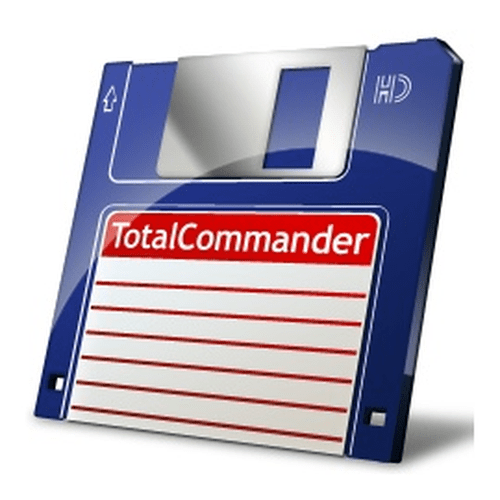
Среди всех файловых менеджеров, которые активно применяются пользователями, особое место нужно отвести программе Total Commander. Это самая популярная утилита из тех приложений, в задачи которых входит навигация по файловой системе, и выполнение различных действий с файлами и папками. Функционал этой программы, который ещё больше расширяют подключаемые плагины, просто поражает воображение. Давайте разберемся, как пользоваться Тотал Коммандер.
Навигация по файловой системе
Навигация по файловой системе в Total Commander производится с помощью двух панелей, выполненных в виде окон. Переход между директориями интуитивно понятен, а перемещение на другой диск или сетевые подключения производится в верхнем меню программы.
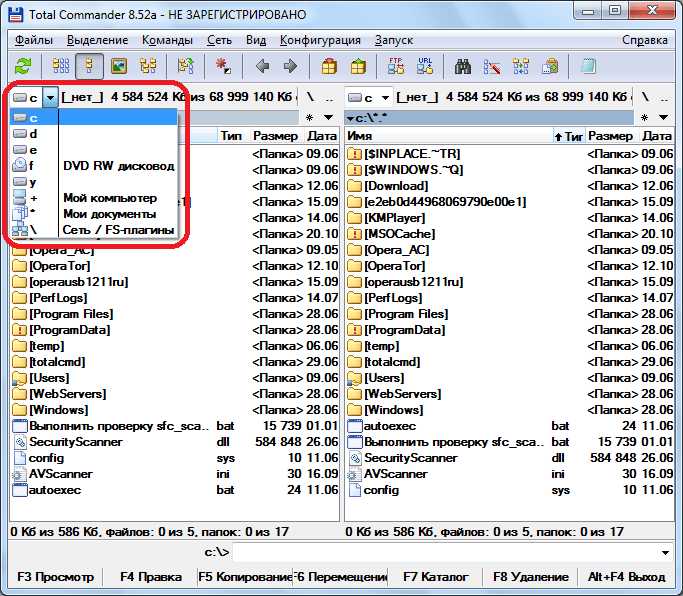
Одним щелчком на панели можно перевести стандартный режим просмотра файлов, в режим эскизов или в древовидную форму.
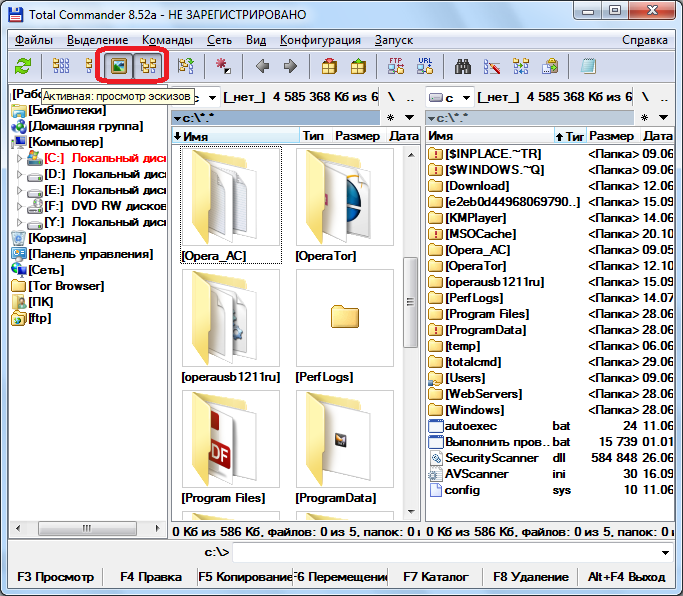
Операции над файлами
Основные операции над файлами можно выполнять посредствам кнопок, размещенных в нижней части программы. При их помощи производится правка и просмотр файлов, копирование, перемещение, удаление, создание нового каталога.

При нажатии на кнопку «Просмотр», открывается встроенный промотрщик файлов (Lister). Он поддерживает работу не только с текстовыми файлами, но также с изображениями и видео.
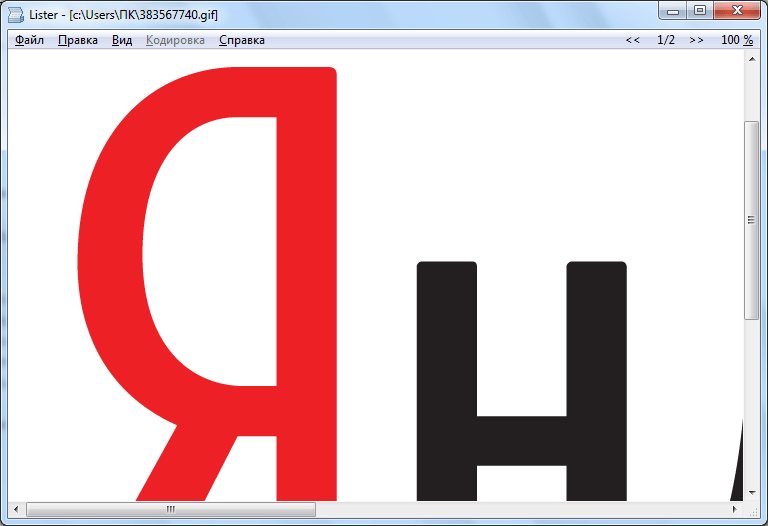
С помощью кнопок «Копирование» и «Перемещение» можно копировать и перемещать фалы и папки из одной панели Total Commander в другую.
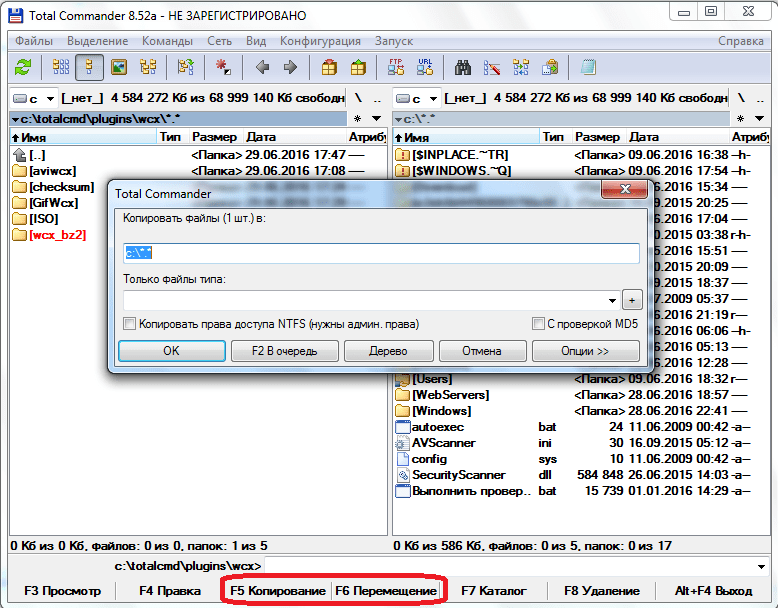
С помощью клика по пункту верхнего меню «Выделение», можно выделять целые группы файлов по имени (или части имени) и расширению. После выделения над этими группами файлов можно производить одновременно те действия, о которых мы говорили выше.
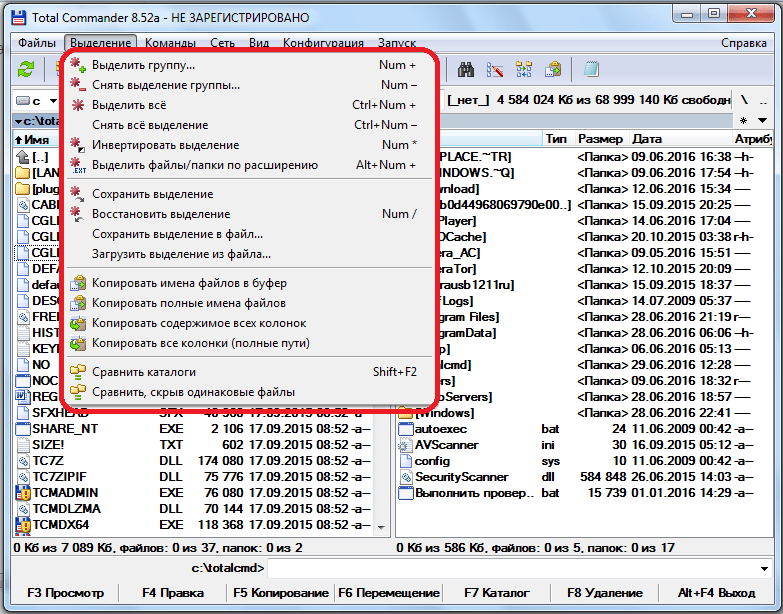
В программу Total Commander встроен собственный архиватор файлов. Он поддерживает работу с такими форматами, как ZIP, RAR, TAR, GZ и многими другими. Кроме того, существует возможность подключения новых форматов архивирования через систему плагинов. Для того, чтобы упаковать или распаковать файлы, достаточно нажать на соответствующие иконки расположенные на панели инструментов.
Конечный продукт распаковки или упаковки будет перенесен на вторую открытую панель Тотал Коммандера. Если вы хотите разархивировать или запаковать файлы в той же папке, где находится исходник, то в обеих панелях должны быть открытыми идентичные директории.
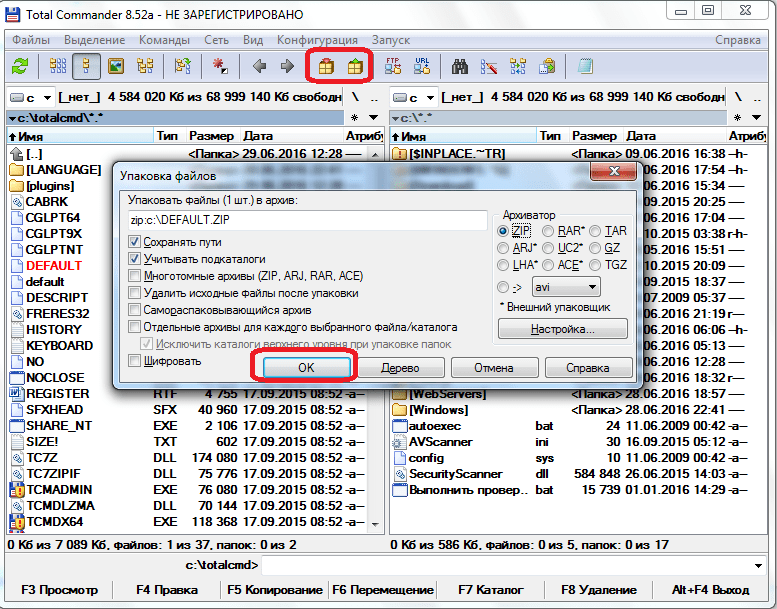
Ещё одной важной функцией программы Тотал Коммандер является изменение атрибутов файлов. Сделать это можно перейдя в пункт «Изменить атрибуты» раздела «Файл» верхнего горизонтального меню. С помощью атрибутов можно устанавливать или снимать защиту от записи, разрешать чтение файла и производить некоторые другие действия.
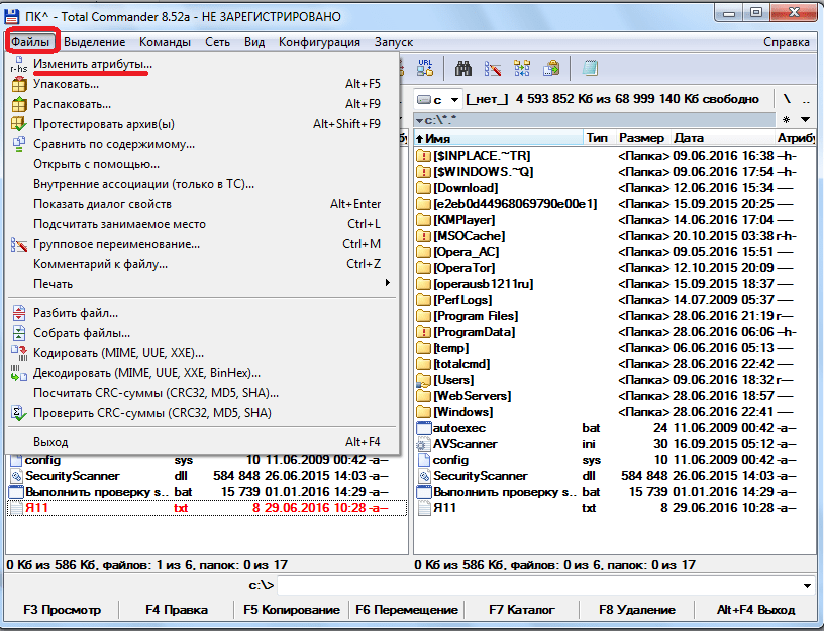
Передача данных по FTP
В программе Total Commander имеется встроенный FTP-клиент, с помощью которого, можно скачивать и передавать файлы на удаленный сервер.
Для того, чтобы создать новое соединение, нужно перейти из пункта главного меню «Сеть» в раздел «Соединиться с FTP-сервером».
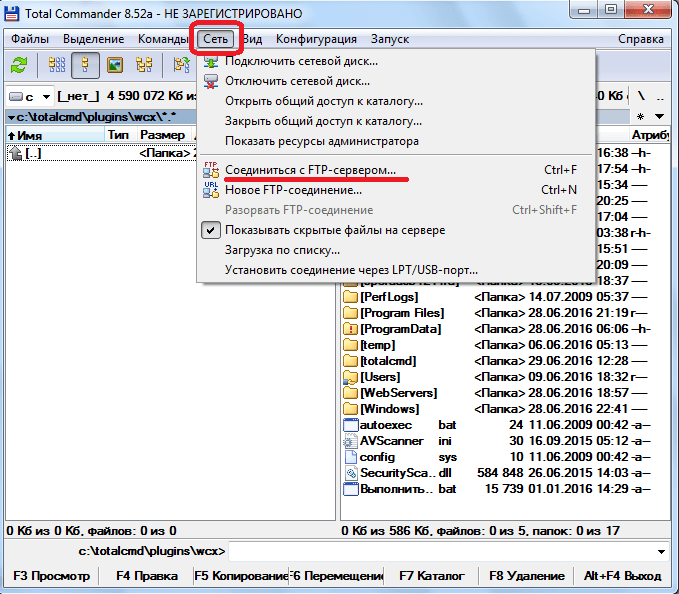
Далее, в открывшемся окне со списком соединений, нужно нажать на кнопку «Добавить».
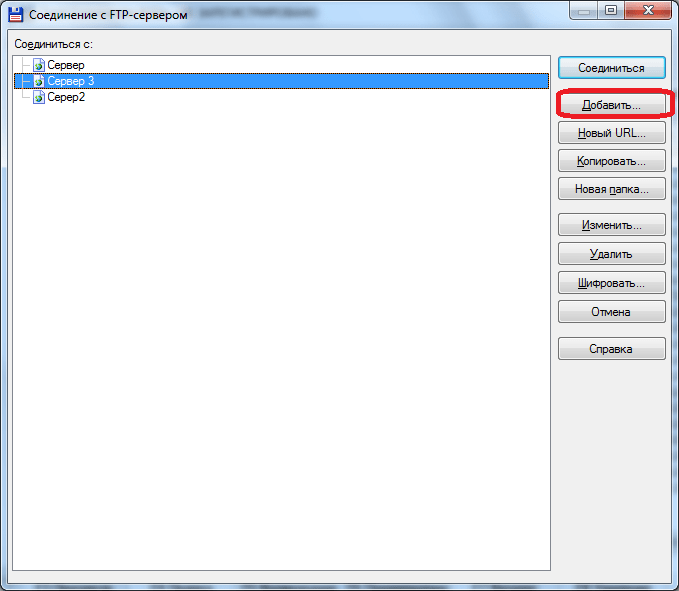
Перед нами открывается окно, в которое нужно внести настройки соединений, предоставленные сервером для связи с ним. В отдельных случаях, во избежание обрывов соединения или вообще блокирования передачи данных, некоторые настройки имеет смысл согласовывать с провайдером.
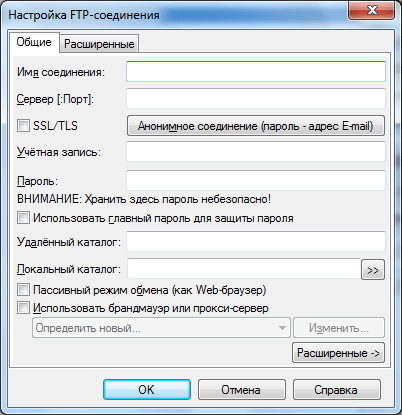
Для того, чтобы подключится к FTP-серверу, достаточно выделить нужное соединение, в котором уже прописаны настройки, и нажать на кнопку «Соединиться».
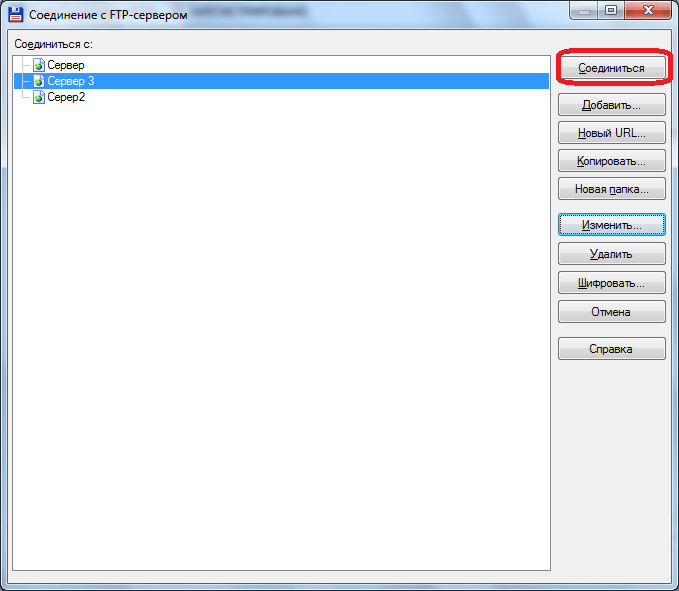
Работа с плагинами
В значительной мере обогатить функционал программы Тотал Коммандер помогают многочисленные плагины. С их помощью программа может обрабатывать форматы архивов, которые до тех пор не поддерживала, предоставлять более углубленную информацию о файлах пользователям, выполнять действия с «экзотическими» файловыми системами, просматривать файлы разнообразных форматов.
Для того, чтобы установить определенный плагин, требуется сначала перейти в центр управления плагинами в программе Total Commander. Для этого нужно в верхнем меню нажать кнопку «Конфигурация», а потом «Настройка».
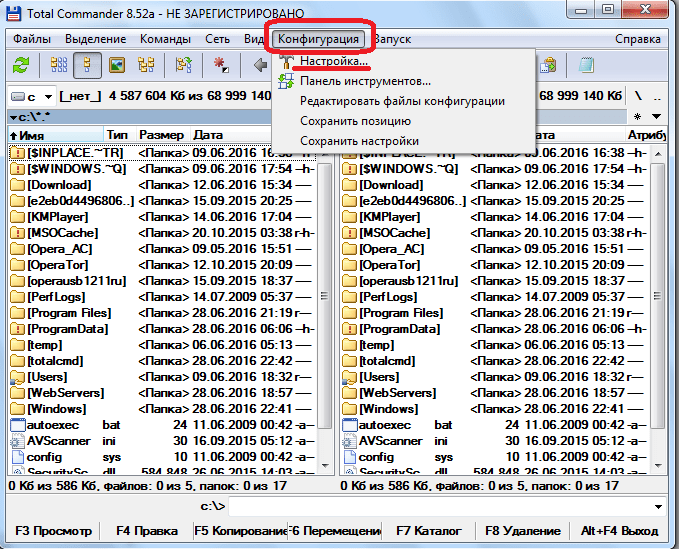
После этого в новом окне выбрать раздел «Плагины».
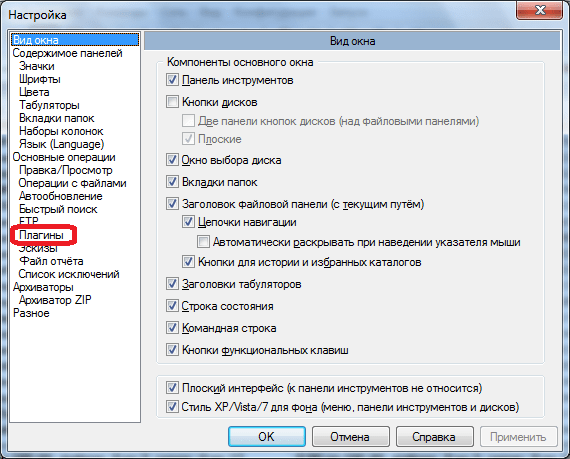
В открывшемся центре управления плагинами следует нажать на кнопку «Скачать». После этого, пользователь с помощью автоматически открывшегося браузера перейдет на официальный сайт Тотал Коммандер, откуда сможет установить плагины на любой вкус.
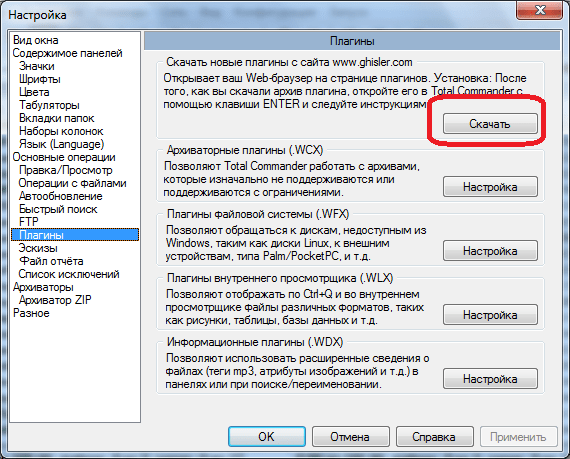
Как видим, Total Commander очень мощный и функциональный, но одновременно удобный для пользователей и простой в обращении файловый менеджер. Именно, благодаря этим качествам, он является лидером среди аналогичных программ.
Источник: lumpics.ru